Configurar Favoritos
Actito te permite crear favoritos para organizar tu navegación por la plataforma.
Aparecen en la pestaña 'Favoritos' del menú rápido situado a la izquierda de la pantalla.
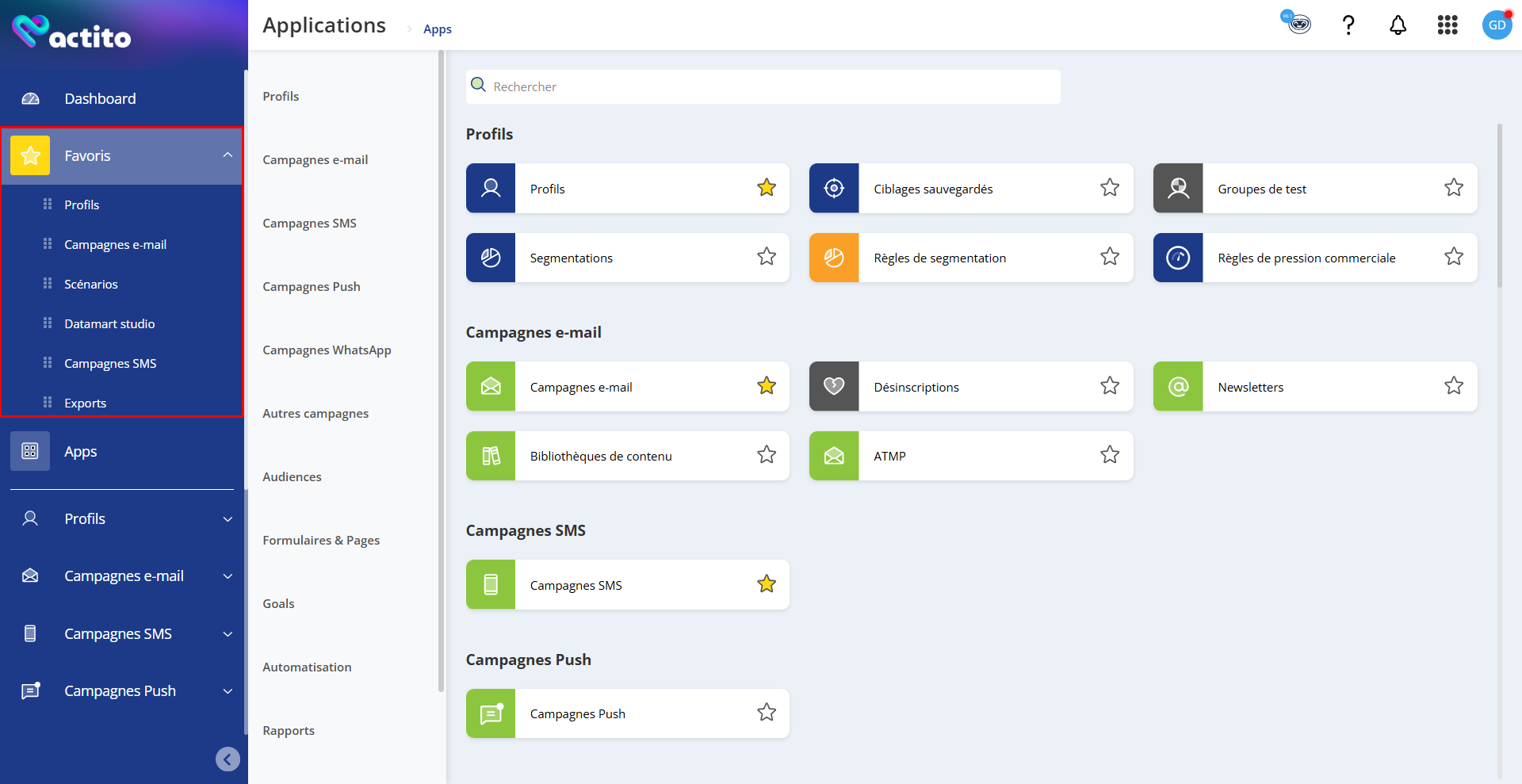
Puede añadir sus favoritos de dos formas distinta:
Directamente desde el catálogo
Para añadir una aplicación desde el catálogo, basta con hacer clic en la estrella situada a la derecha del nombre de la aplicación.
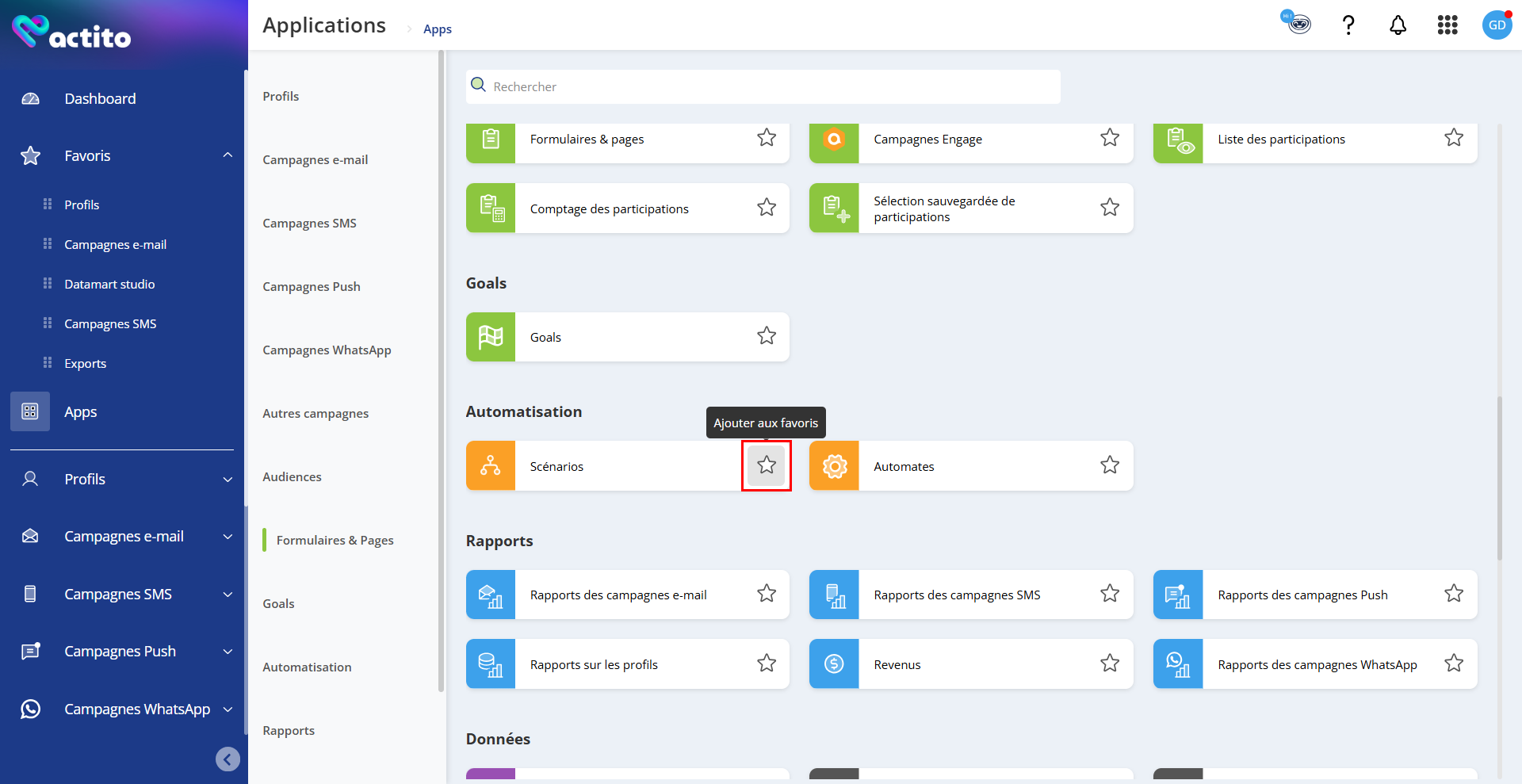
En cuanto pulsas sobre él, se vuelve amarillo y la aplicación aparece en el menú rápido, en la pestaña 'Favoritos'.
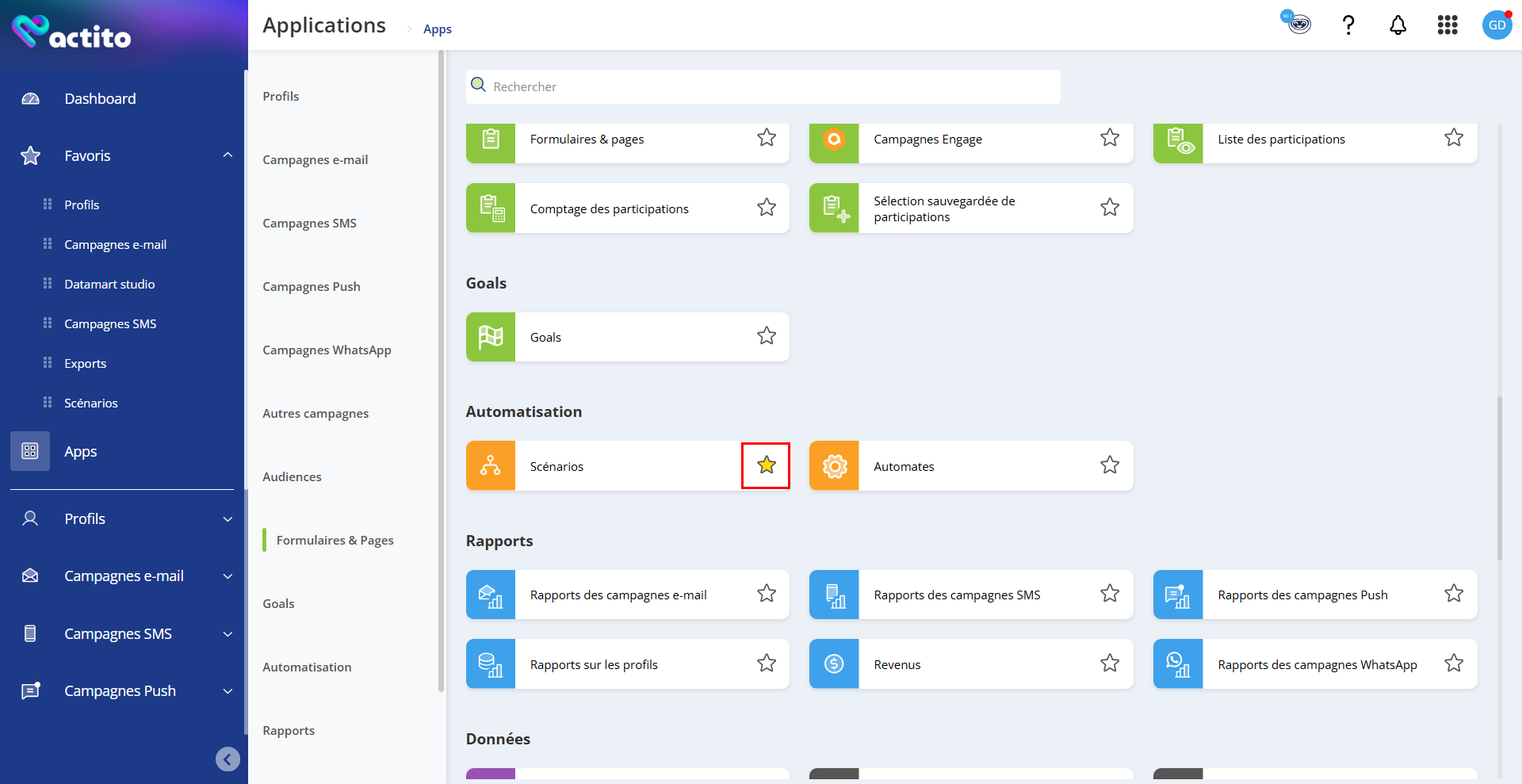
Para eliminar una aplicación de sus favoritos en el catálogo, basta con hacer clic en el icono de la estrella.
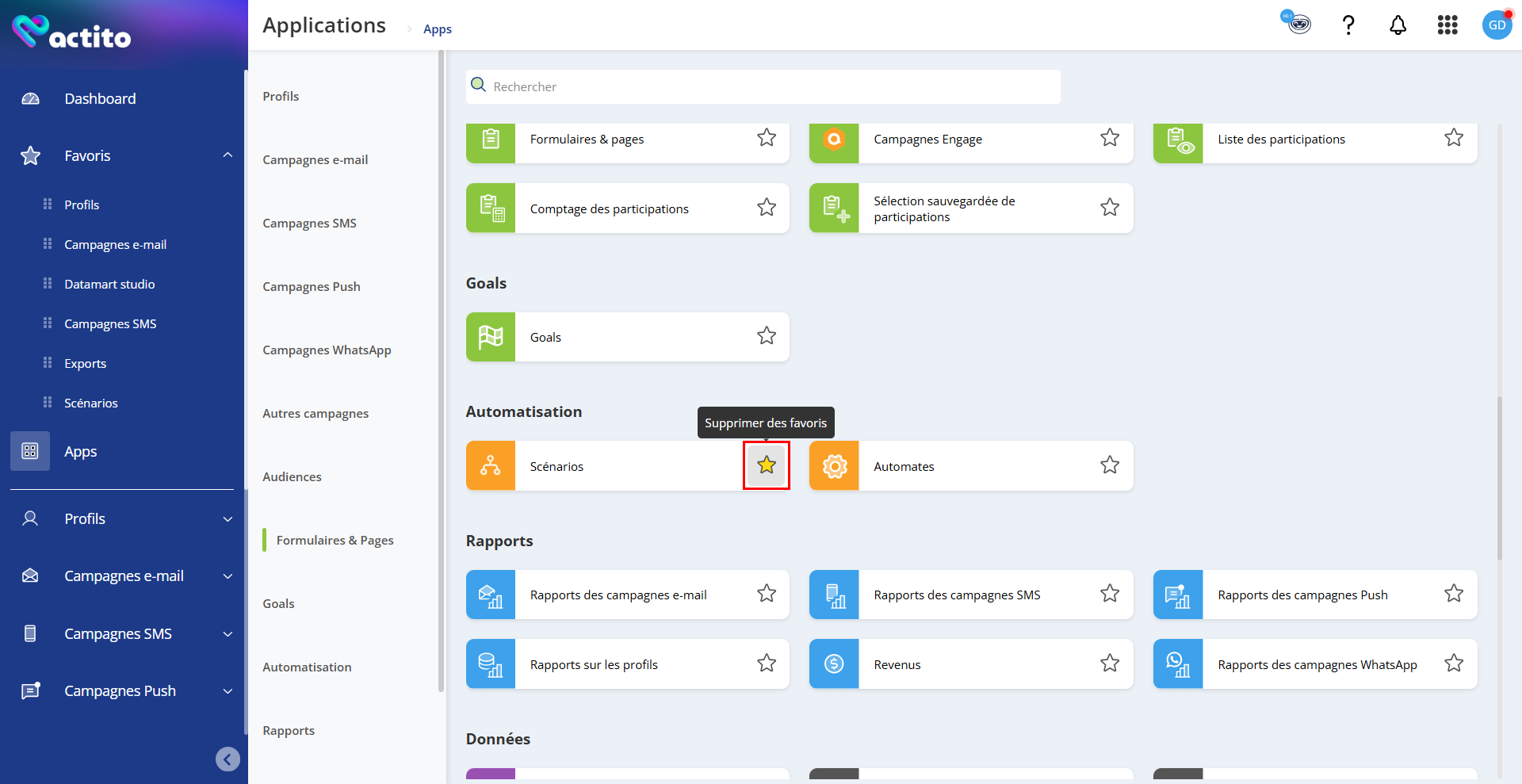
La aplicación dejará de aparecer en la pestaña 'Favoritos' y la estrella volverá a ser transparente.
Desde el menú rápido
También puede añadir aplicaciones directamente desde el menú rápido.
Puede añadir cualquier aplicación desde este menú sin necesidad de estar en la aplicación en cuestión.
Para ello, pase el ratón por encima de la aplicación que desee añadir. Aparecerá una estrella a la derecha del nombre de la aplicación.
Simplemente haga clic en la estrella para añadir la aplicación a sus favoritos
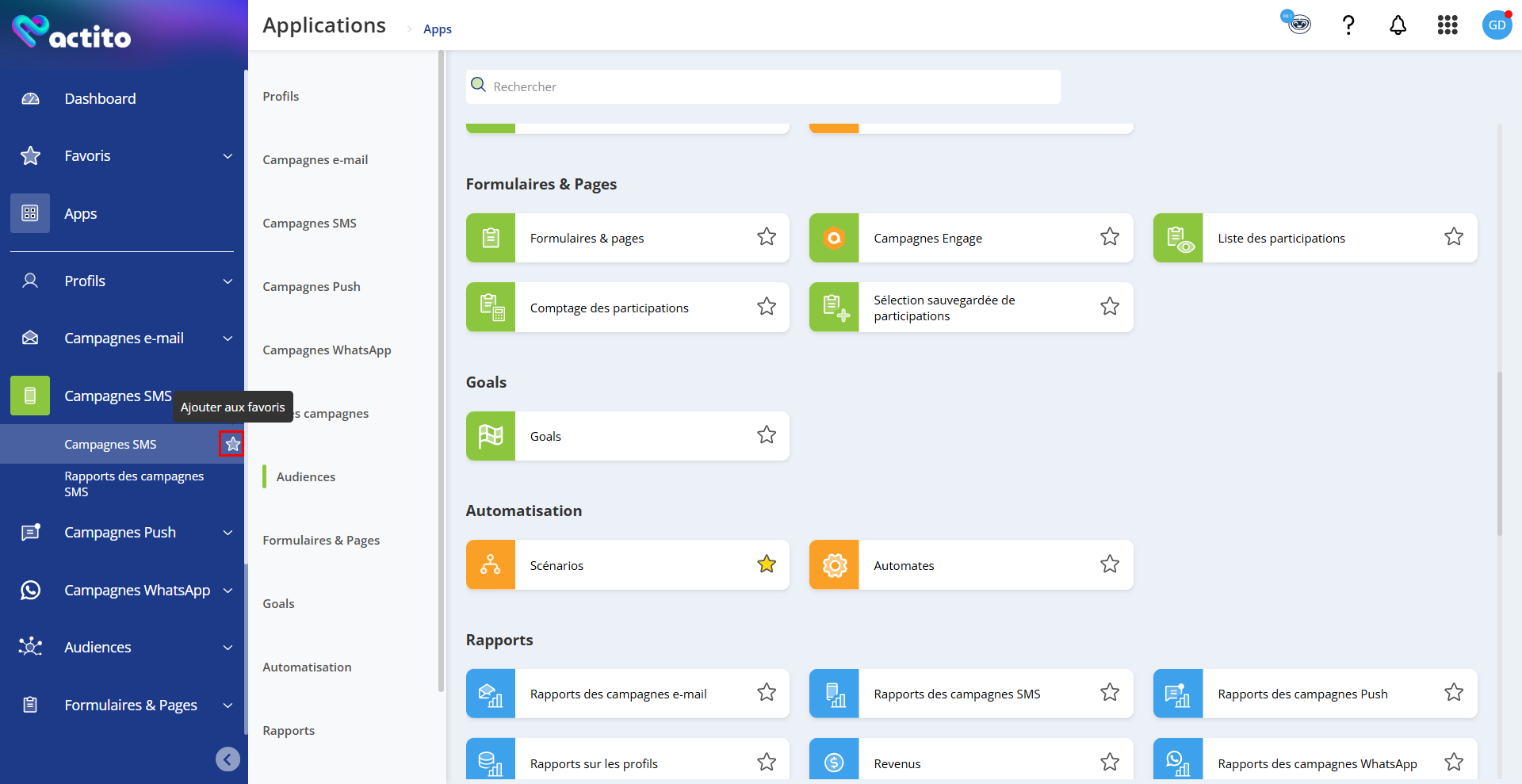
Una vez añadida la aplicación, la estrella se volverá amarilla y la aplicación aparecerá en el menú rápido, en la pestaña 'Favoritos'.
Para eliminar una aplicación de tus favoritos desde el menú rápido, basta con hacer clic en el icono de la estrella.
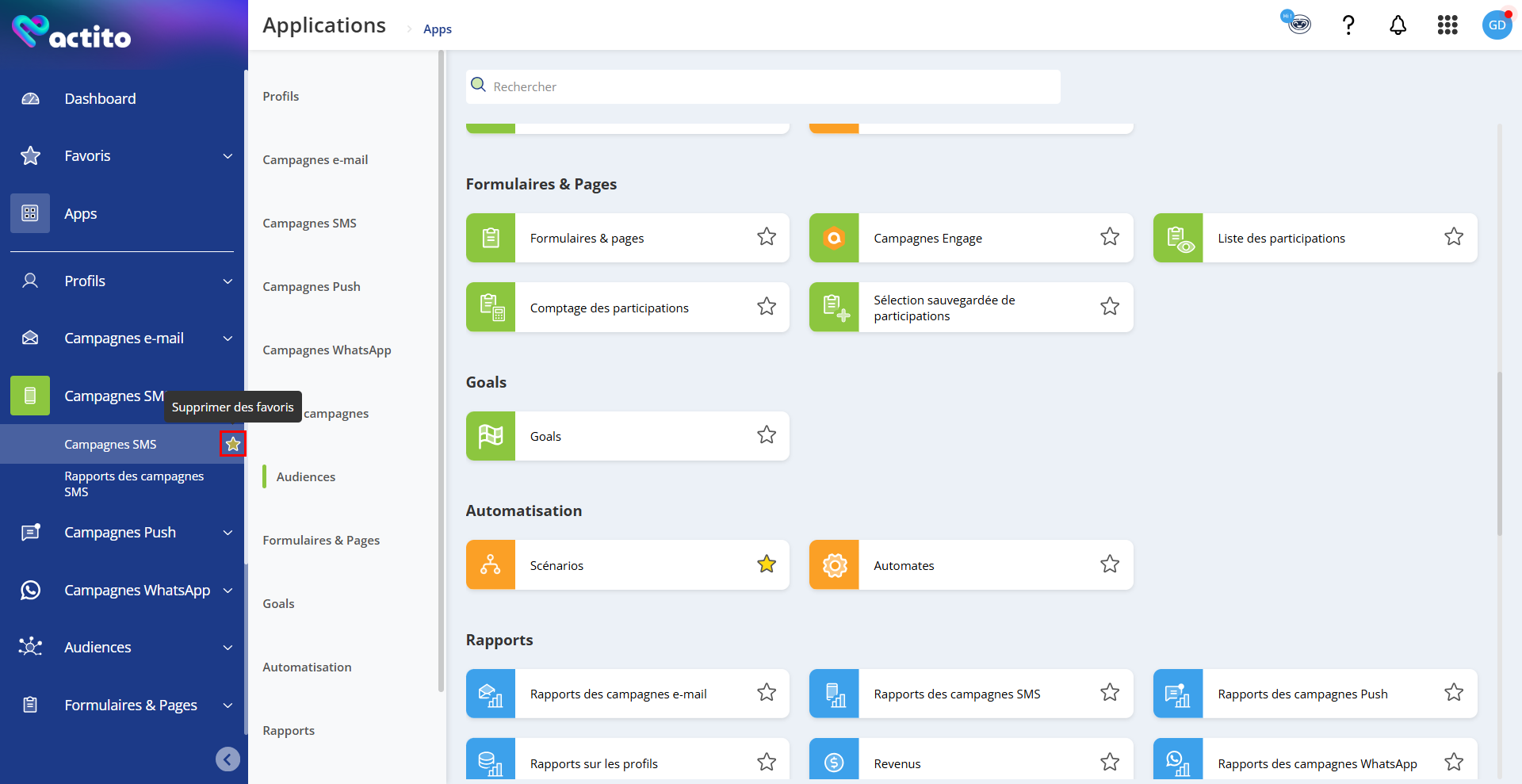
La aplicación dejará de aparecer en la pestaña 'Favoritos' y la estrella volverá a ser transparente.
Organizar sus favoritos
Una vez que hayas añadido sus favoritos, puedes organizar el orden en que aparecen.
Para mover una aplicación, sólo tienes que pasar el ratón por encima de ella y mantener pulsado el icono situado a la izquierda del nombre de la aplicación; a continuación, arrástrala y suéltala en el lugar de la lista de favoritos en el que quieras insertarla.
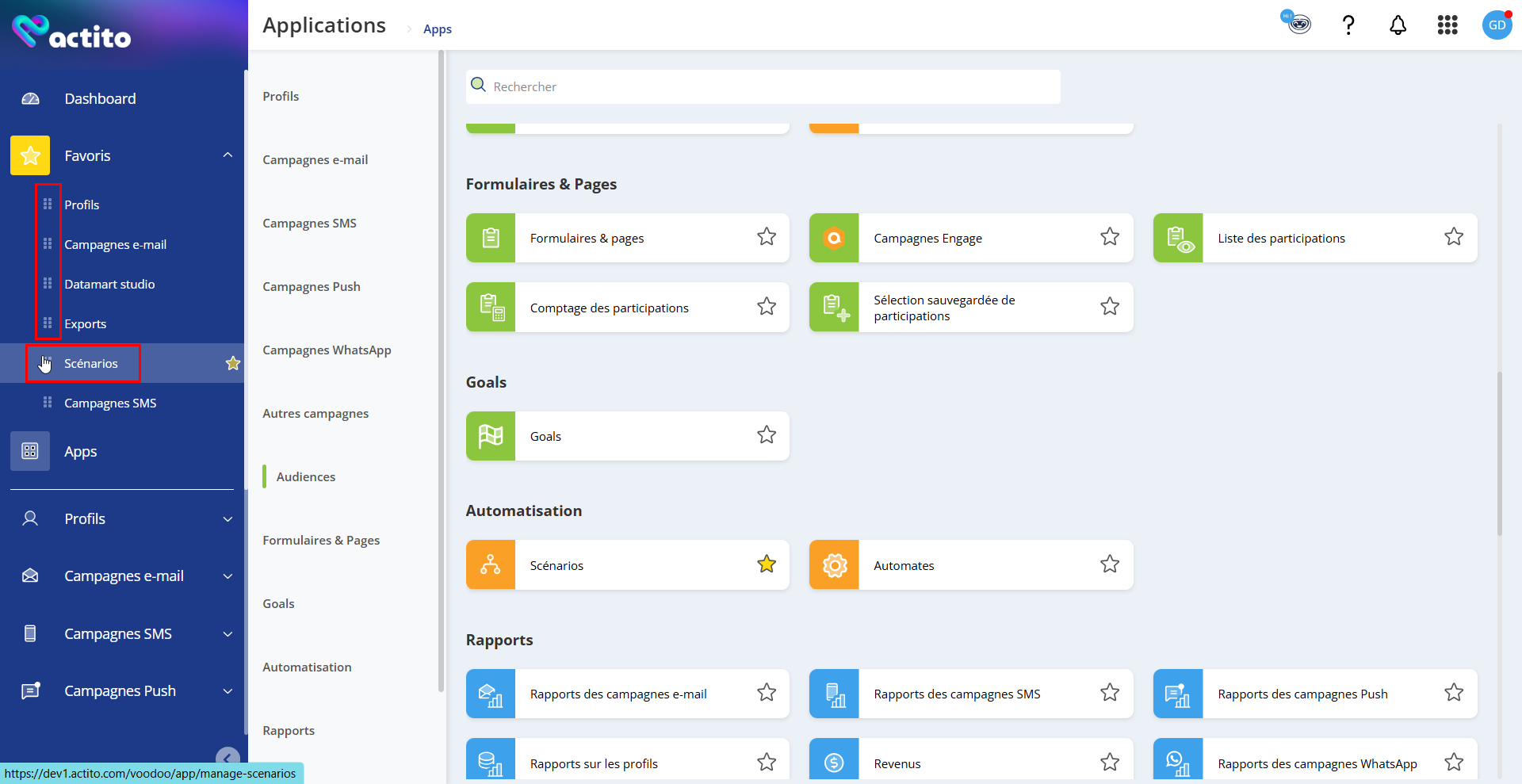
El favorito que pongas en primer lugar en la lista será la aplicación a la que llegues pulsando sobre el icono 'Favoritos' cuando el menú lateral esté minimizado.